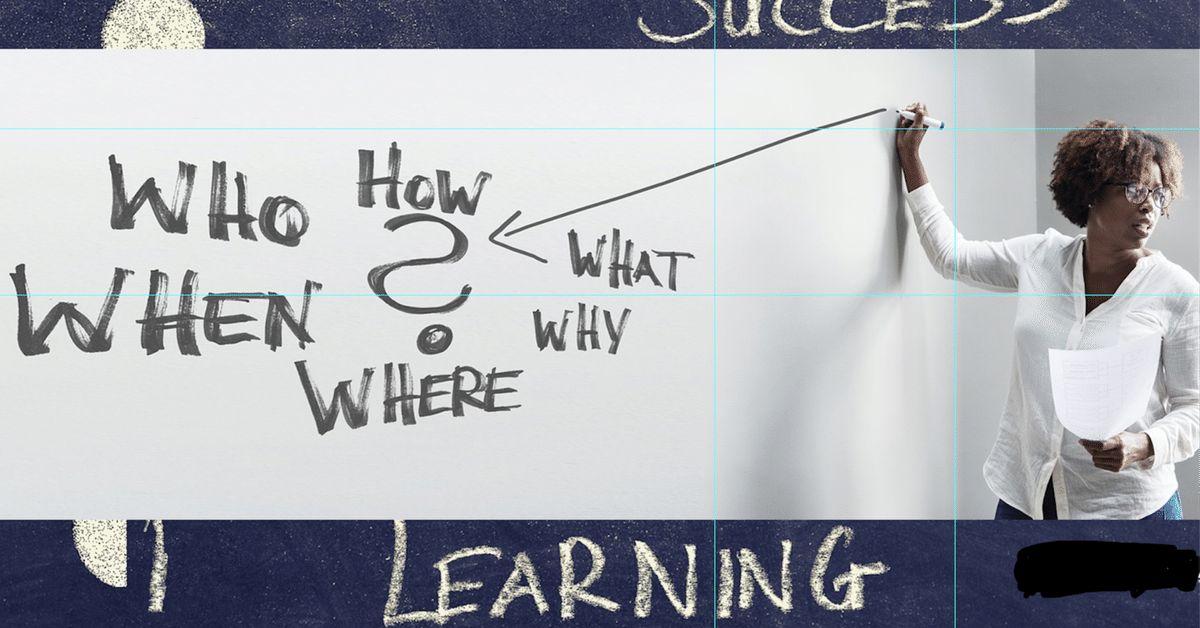
イモづる読書【その81】Canva関連のKindle Unlimitedを読みまくる・・「動画」と最新情報に注目して
前回に「Canva 日本語フォント 2023年7月版 全447種 Kindle版」を読んで、これだけ豊富なフォントを有効に使いないか、気にかかり・・・いつものクセで、Kindle Unlimitedを探すと、結構あるのは「表紙を作る」系、新しいところでは、「AI」、興味を引いたのは「動画」・・・こんなところを選んでみました。
kindle unlimitedで読んだ「Canva系」書籍
・インスタ活用のための【Canva】最速マスター: デザインセンス不要!これ1冊でインスタ投稿をもっと素敵に 2023年2月
・Canvaの使い方: 画像と動画編集 (JPITA) 2023年2月
・Canva 超初心者のための教科書 独学 How to Canva (SOFALL PROJECT) 2022年12月
・Canva-turbo 初級〜中級者向け Canvaスキルアップテキスト(SOFALL PROJECT) 2023年8月
・サラリーマンが使える AI×Canva 超実践! 2023年8月
・ChatGPT×Canva ショート動画簡単作成術 2023年7月
インスタ活用のための【Canva】最速マスター: デザインセンス不要!これ1冊でインスタ投稿をもっと素敵に 2023年2月
この電子書籍は、「Instagram」用に「Canva」を使う・・・を目的にしています。
「インスタ投稿の型を作ろう」が中心。
インスタにしてもブログ、Youtubeでも、投稿頻度と印象(らしさ)を考慮すると、外せないステップは「型」(自分なりのテンプレート)を作っていくことです。
この書籍は「インスタ」に焦点を絞っています。「インスタ」派の方はもちろん、他にも役立つSNS対応策です。
内容は、第1章では登録から基本操作方法。
第2章は「Instagram」投稿の「デザインの型」を作る方法。
第3章は、「キャッチコピーのコツ」など効果的なタイトルの作り方。
第4章は、レスポンスのいいコンテンツづくりのテンプレートの紹介。
第5章 クオリティを高めるテクニック
ただし、リール動画については見当たりませんでした。
Canvaの使い方: 画像と動画編集 (JPITA) 2023年2月
題名通り、「画像と動画編集」に焦点を合わせた内容です。
と言っても、Lesson 1、Lesson2では、「Canvaの概要」と「基本操作」の解説があります。
初めての人でも、Lesson3の「動画」へすんなり入っていけます。
「動画」と言っても「スライドショー動画」です。
Canvaの「動画」には、YouTube動画、TikTok動画、Facebookビデオ、インスタリール動画、などのSNSへアップロードできる動画が多数あります。
この書籍では、空のデザイン(フルHD 1920px x1080px)でWebサイ 卜に埋め込むことができるMP4形式の動画を作成する手順を取り上げています。
ちょいと困ったことに、サイドバーの表示が違っている・・・この書籍にあるスクリーンショットと解説にある「サイドバーの背景」が出現しない・・・どこの設定か分かりませんが・・・別に支障ない【うん、ほんまやで】
オーディオを追加 、オーディオエフヱクト 、ダウンロードと一通りふれています。
さらに「Webサイト」、「ホワイトボード」の解説もあります。
Canva 超初心者のための教科書 独学 How to Canva (SOFALL PROJECT) 2022年12月
第1章の「Canvaでできること」で、「マインドマップや企画書」、「PowerPointと互換性」、「Googleスプレッドシートと連携」ができるとあり、早速、読み始める前に・・・マインドマップを探してみる・・・・・
いままでやっていたように、HOMEからビジネスではみつからないので、
「検索」しました。
見つけて・・・こういうものも含めて「マインドマップ」っていうのか・・・と感心【うん、ほんまやで】
つづいて、「Fishbone」を検索・・・なるほど、たくさんある・・・こうして探していけばし、いいのか・・・
Canvaは「検索」がイノチ。
と言っても、「アウトライン」はにがて!「タイムライン」にキーワードを換え、続いて、「絵コンテ」、「ストーリーボード」と検索を繰り返し・・・
この書籍によると、「今Canvaが力を入れている「動画編集」、アップデートのたびに機能追加」とあり今後が期待できそう・・・
この書籍で確認できたことは・・・
「キャンパスサイズを変更するには有料版マジックリサイズ」が必要
「サイドバーにある「素材」はすべて商業利用可(ただし、Canvaの利用規約に反しないこと)」
やはり、この書籍でも「数が多いので、基本的にはキーワード検索で必要な素材を探します」
第三章からは、「デザインの基礎」「Canvaでデザインの実践」完成品をみてから、ステップバイステップの作成手順・・・チラシ2点、書籍の表紙1点
付録に「色の心理効果」と、結構な充実ぶりです。
Canva-turbo 初級~中級者向け Canvaスキルアップテキスト(SOFALL PROJECT) 2023年8月
前述の「Canva 超初心者のための教科書 独学 How to Canva」と同一著者の上級編です。
したがって、「Canvaとは」とか「基本操作」とかはなくて・・・
いきなり、1-1 ぼかし機能 【オートフォーカス】からはじまります。
この機能は使ったことがないので、言われた通りやってみました。
過去のデータで適当な画像を選んでやってみたが、選んだ写真がいけない。背景を切りぬいたPNGで人物だけのイラストだった・・・
「うん、オートフォーカスが効かない?」よくみると、腕だけに「オートフォーカス」が効いている【うん、ほんまやで】
写真を変えて・・2人の会話に背景もある写真。
背景のボカシ・・うまくいった。
人物2名全体のボカシ・・うまくいった。
顔だけのボカシはうまくいかない。それもそのはず、「オートフォーカス」だから、手前のモノと奥のモノをわけてどちらかにボカシをかけるわけ・・・
1-2 写真・イラストへの文字入れ
文字のエフェクト、袋文字にする、ついでに「湾曲」、昨日、ロゴでやりたかったことじゃ・・・【ここにあったのか!】
今までよくやってきた手は、背景に50~30%のホワイトレイヤーをはさんで文字を読みやすくする手です。
Canvaでも全体を図形でおおって、その図形を白に透明度をコントロールすれば済みますが、せっかくなので、他の方法を試してみることに・・・・・
1 背景をぼかす(オートフォーカス)
2 ダブルトーン
3 彩度を落とす
やっぱ、ムカシ通りのホワイトレイヤーが落ち着く・・・・・
2ではアプリについて
「一括作成」「ナレーションA I」「QRコード作成」・・・
その中でも「2-4 Mockups」に注目。
記載通り、Mockupsアプリは使えましたが、「従来エディターの「スマートモックアップ」はみつからなかった・・・まあ、Mockupsアプリが使えればいいか!
「TYPECRAFT」は、2023年8月のアップデートで追加されたアプリの紹介まであります。
「Magic Design」で、プレゼンをAIで作ってみた・・・
「日本語には対応していない」とのことで、指示通りCanvaを英語版にすると、出現しました【ちょっと、感動】
プロンプトを英文で入力して、英文のプレゼンが出来上がります・・・その文章を「DeepL」で翻訳して出来上がり・・・って具合です。
おまけに、5章「デザインの引き出し」があり、デザインに行き詰まったときの脱出ヒント集です。
大いに役立つ一冊です。
初心者の方は、「Canva 超初心者のための教科書 独学 How to Canva」と合わせて読むといいでしょう。
サラリーマンが使える AI×Canva 超実践! 2023年8月
「Canva とは?」から始まって、「登録•基本的な使い方」 「ビジネスでの活用法」「ショート動画の活用法」「 ChatGPTとのコラボ術」「有料版•その他の便利 機能の活用法」が掲載されています。
ビジネスに重点を置いてます。
「プレゼン資料作成」「AIアバター」「ChatGPTを使ってInstagram資料」など
第四章の「Proの便利機能」ですが、最後に「無料版の便利機能」もあります。
「Magic Edit」「翻訳」「Text to image」「モックアップ」「動画編集」とビジネスに役立ちそうな内容です。
ChatGPT×Canva ショート動画簡単作成術 2023年7月
本章では「短尺のプロンプト」と 「ショート動画のプロンプト」のふたつのプロンプトの作り 方を図解で説明いたします。
ChatGPTで台本を作り、その台本を基にしてYouTubeショートを作成、投稿する手順です。
第三章ではプロンプト。例文も交えての解説してあります。
ただ、手順の中で、「一括作成」を使っていますが、これは有料版(Pro)です。
残念・・・【シランケド】
まとめ
そもそも、Canvaは直感的に扱えますから、何もわざわざ解説書を読まなくても・・・と、シランケドもズッーと思っていましたが・・・日々進化しているこのアプリ・・・ズッーと印刷物デザイン作成ツールと思い込んでいたので、
「フォント」をきっかけに、「SVG」「MP4」「GIF」でダウンロードできるとか・・・プレゼンできる、動画ができる・・・・
ロゴができる・・・でハマって(ちょうどロゴ作成にかかろうとしていたタイミングで)・・・それにしてもできることが多岐にわたって・・・
こんな標語を思いついた!
